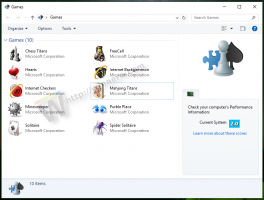Importieren und Exportieren von Lesezeichen in eine HTML-Datei in Firefox
So importieren und exportieren Sie Lesezeichen in eine HTML-Datei in Firefox
Wenn Sie im Mozilla Firefox-Browser eine Reihe von Lesezeichen haben, sind Sie möglicherweise daran interessiert, diese in eine HTML-Datei zu exportieren. Dies ist äußerst nützlich, da Sie eine Sicherungskopie Ihrer Lesezeichen erstellen können. Sie können diese Datei auch später auf einem anderen PC oder Mobilgerät öffnen, auf dem Firefox nicht installiert ist. Sie können die HTML-Datei auch in einen anderen Browser auf demselben PC oder einem anderen Gerät importieren.
Werbung

Firefox ist ein beliebter Webbrowser mit einer eigenen Rendering-Engine, die in der Chromium-basierten Browserwelt sehr selten ist. Seit 2017 verfügt Firefox über die Quantum-Engine, die mit einer verfeinerten Benutzeroberfläche mit dem Codenamen "Photon" ausgestattet ist. Der Browser bietet keine Unterstützung für XUL-basierte Add-Ons mehr, daher sind alle klassischen Add-Ons veraltet und inkompatibel. Sehen
Muss Add-ons für Firefox Quantum haben
Dank der Änderungen an der Engine und der Benutzeroberfläche ist der Browser erstaunlich schnell. Die Benutzeroberfläche von Firefox ist reaktionsschneller geworden und er startet auch spürbar schneller. Die Engine rendert Webseiten viel schneller als je zuvor in der Gecko-Ära.
Die meisten gängigen Browser unterstützen das Importieren von Lesezeichen aus einer HTML-Datei. Browser wie Microsoft Edge, Google Chrome, und Internet Explorer wird es dir erlauben.
Um Lesezeichen in eine HTML-Datei in Firefox zu exportieren,
- Öffnen Sie Mozilla Firefox.
- Klicken Sie auf die Bücherei > Lesezeichen Schaltfläche in der Symbolleiste. Sie können auch auswählen Bibliothek > Lesezeichen aus dem Hauptmenü.


- Klicke auf Alle Lesezeichen anzeigen. Tipp: Die Tastenkombination Strg + Schicht + B öffnet direkt die Alle Lesezeichen Aussicht.

- Klicke auf Importieren und sichern Dropdown-Menü.

- Auswählen Lesezeichen in HTML exportieren.

- Navigieren Sie zu einem Ordner Ihrer Wahl, geben Sie den gewünschten Dateinamen an und klicken Sie auf Speichern.

- Jetzt können Sie die schließen Bücherei Dialog.
Du bist fertig. Ihre Lesezeichen werden jetzt in eine Datei exportiert.
Um Lesezeichen aus einer HTML-Datei in Firefox zu importieren,
- Öffnen Sie Mozilla Firefox.
- Klicken Sie auf die Bibliothek > Schaltfläche Lesezeichen in der Symbolleiste, dann klicke auf Alle Lesezeichen anzeigen. Oder drücken Sie einfach Strg + Schicht + B die direkt öffnen Alle Lesezeichen Aussicht.


- Klicke auf Importieren und sichern Dropdown-Menü.

- Auswählen Lesezeichen aus HTML importieren.

- Suchen Sie nach einer HTML-Datei mit Ihren exportierten Lesezeichen.

- Klicke auf Offen. Dadurch werden Lesezeichen aus der ausgewählten HTML-Datei in Firefox importiert.
Das ist es!